Bekomme ständig den Fehler Es gibt ein Problem mit der Einrichtung Ihrer Spiele. Bitte installieren Sie Ihr Spiel neu beim Versuch, ein Spiel von Origin zu starten oder zu installieren? Du bist definitiv nicht allein! Spieler aus Madden 21, FIFA 21, Mass Effect Legendary Edition und sogar dem neuen Titel Schlachtfeld 2042 habe dieses Problem gemeldet. Obwohl es sich ein wenig schwierig anhört, damit umzugehen, ist es tatsächlich reparabel. Im Folgenden finden Sie einige Korrekturen, die Sie ausprobieren können:
- Drücken Sie auf Ihrer Tastatur die Windows + R-Tasten gleichzeitig, um das Run-Feld aufzurufen.
- Tippen oder einfügen Taskmgr und drücken Sie die Eingabetaste.

- Unter dem Prozesse Registerkarte, suchen Origin, OriginClientService und OriginWebHelperService . Wenn sie sich in der Liste befinden, stellen Sie sicher, dass Sie sie mit der rechten Maustaste anklicken und dann auswählen Task beenden .

- Klicken Sie mit der rechten Maustaste auf das Origin-Client-Symbol auf Ihrem Desktop (oder im Origin-Verzeichnis, wenn es sich nicht auf Ihrem Desktop befindet, und klicken Sie auf Eigenschaften .

- Wähle aus Kompatibilität Tab. Aktivieren Sie das Kontrollkästchen neben Führen Sie dieses Programm als Administrator aus . Dann klick Anwenden > OK .


1. Reparieren Sie Ihr Spiel
Fehlende oder beschädigte Spieldateien können eine Vielzahl von Problemen verursachen. Sie müssen also sicherstellen, dass sie intakt sind. Die Funktion zum Reparieren von Spielen ermöglicht es Ihnen, dieses Ziel zu erreichen. Es überprüft die Installation Ihres Spiels und lädt dann automatisch alle Ersatz- oder fehlenden Dateien herunter:
1) Ursprung öffnen.
2) Auswählen Meine Spielebibliothek . Klicken Sie mit der rechten Maustaste auf Ihren Spieltitel und wählen Sie ihn aus Reparatur .
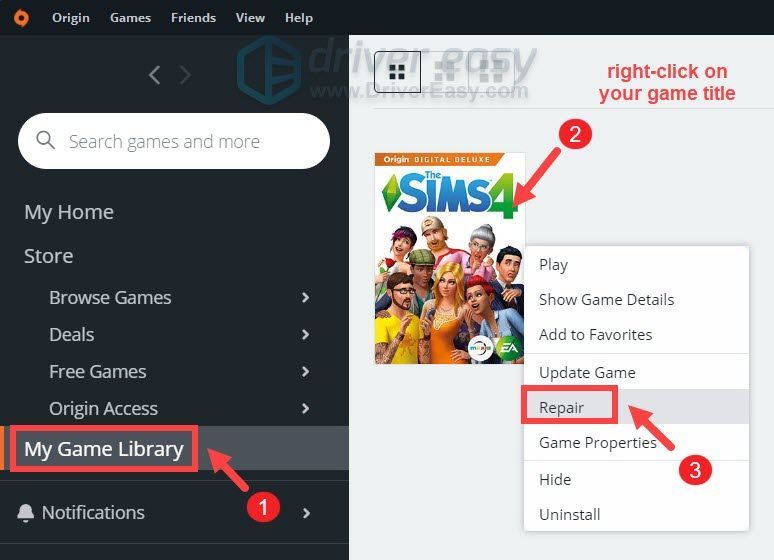
banneradss-2
Diese Dateiüberprüfung kann je nach Hardware Ihres Computers bis zu einer Stunde dauern. Wenn es Dateiprobleme oder beschädigte Dateien gibt, werden sie ersetzt oder erneut heruntergeladen.
Wenn das nicht geholfen hat, versuchen Sie es mit der nächsten Lösung unten.
2. Löschen Sie den Origin-Spielcache
Um schneller laden zu können, speichert Origin Daten, sogenannte Cache-Dateien. Aber im Laufe der Zeit sammeln sich in diesen Dateien veraltete Daten an und aus diesem Grund ist es am besten, sie zu löschen, besonders wenn Sie Probleme mit Ihren Spielen haben. So geht's:
banneradss-1
1) Stellen Sie sicher, dass Origin vollständig geschlossen ist. Sie müssen zuerst die App schließen und dann prüfen, ob Origin.exe, OriginClientService und OriginWebHelperService weiterhin im Hintergrund ausgeführt werden, indem Sie die folgenden Schritte ausführen:
2) Drücken Sie auf Ihrer Tastatur die Windows + R-Tasten gleichzeitig, um das Run-Feld aufzurufen.
3) Tippen oder einfügen %ProgramData%/Origin und drücken Sie die Eingabetaste.
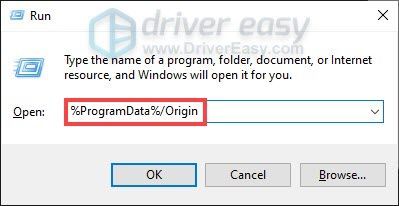
4) Löschen Sie alle darin enthaltenen Dateien und Ordner außer LocalContent . Löschen Sie diesen Ordner nicht.
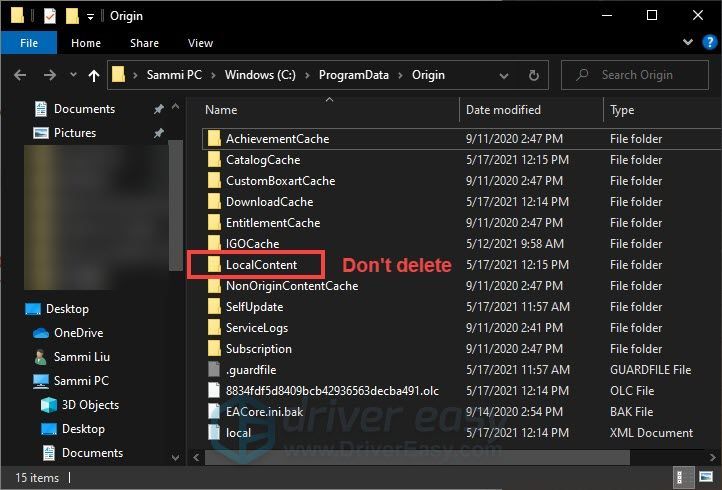
Um diese Dateien und Ordner schnell zu löschen, können Sie die gedrückt halten Windows + A-Tasten um alle auszuwählen. Dann halte Strg und klicken Sie auf Lokaler Inhalt um es abzuwählen. Dann können Sie mit der rechten Maustaste auf die ausgewählten Dateien und Ordner klicken und auswählen Löschen .
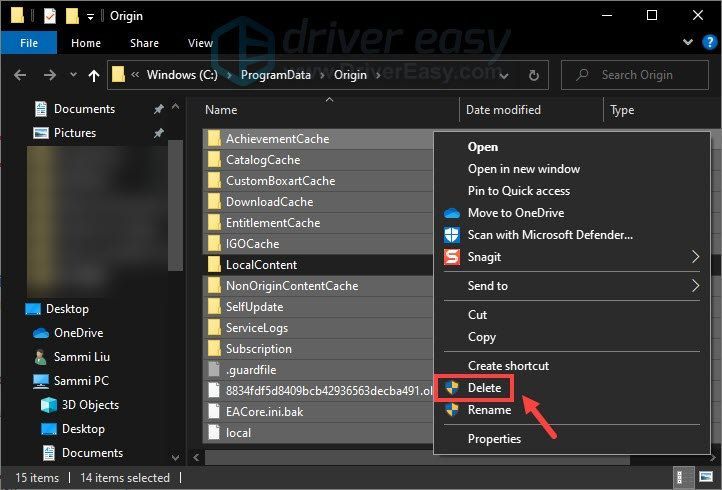
5) Drücken Sie auf Ihrer Tastatur die Windows + R-Tasten gleichzeitig, um das Run-Feld aufzurufen.
6) Tippen oder einfügen %Anwendungsdaten% und drücken Sie die Eingabetaste.
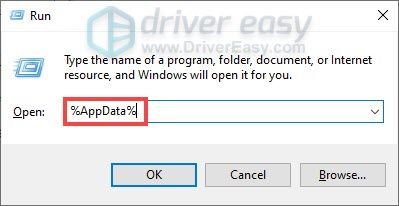
7) Suchen Sie nach Herkunft Mappe. Klicken Sie mit der rechten Maustaste darauf und wählen Sie aus Löschen .
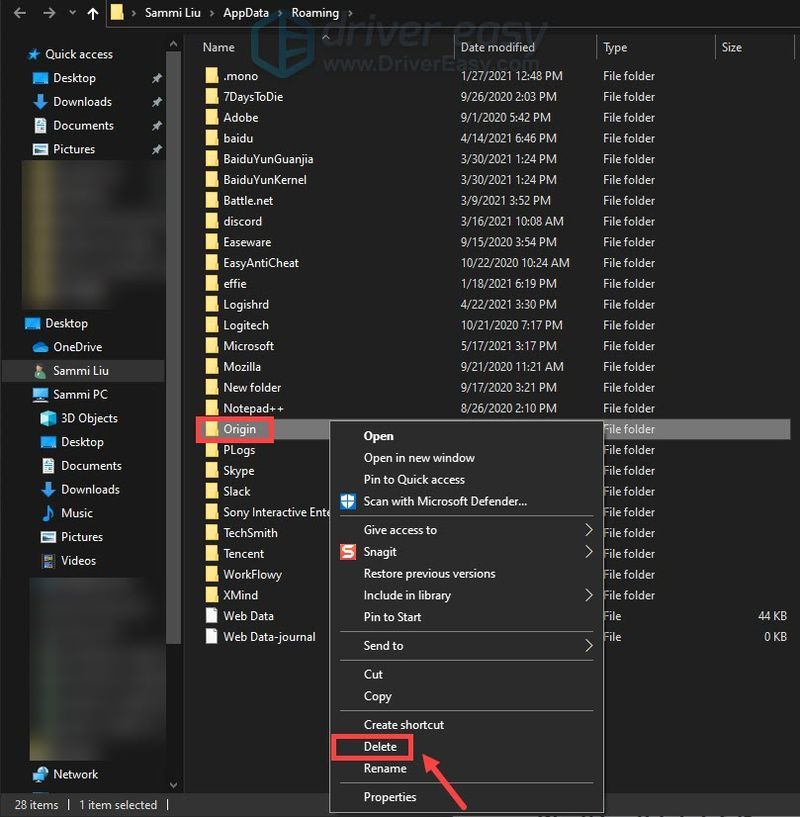
8) Klicken Sie in der Adressleiste auf Anwendungsdaten .
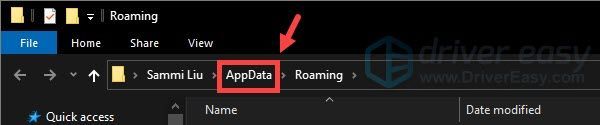
9) Öffnen Sie die Lokal Ordner und lösche die Herkunft Ordner hier rein.
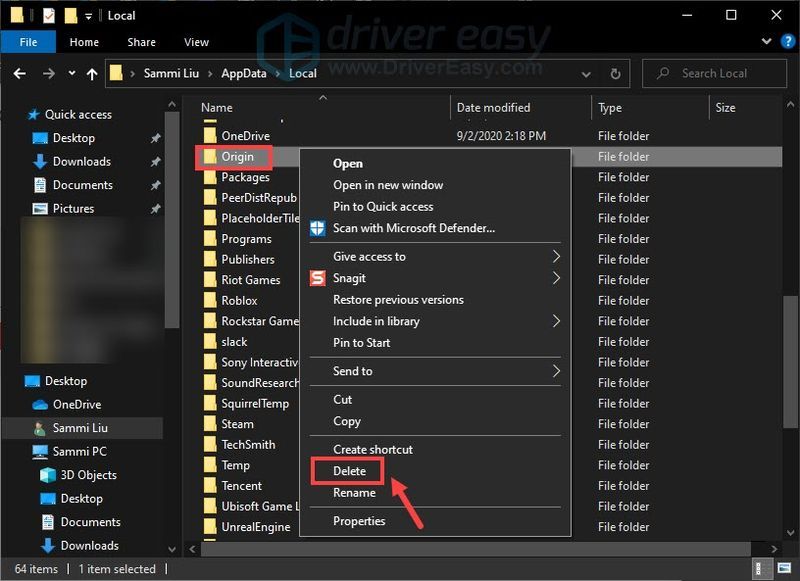
10) Starten Sie Ihren PC neu und melden Sie sich wieder bei Origin an.
Wenn Ihnen dies kein Glück gebracht hat, fahren Sie mit dem nächsten Fix fort.
3. Aktualisieren Sie Ihre Gerätetreiber
Ein Treiber ist eine wesentliche Software, die Ihr System mit Ihrer Hardware kommunizieren lässt. Wenn die Gerätetreiber veraltet sind, würde dies zu spürbaren Leistungsproblemen führen. Wenn beim Starten eines Programms Fehlermeldungen auftauchen, sollten Sie überlegen, ob Sie veraltete Treiber verwenden.
Sie können jedoch bezweifeln, ob das Aktualisieren von Treibern einen Unterschied machen kann. Die Antwort ist ja. Treiber-Updates können Ihnen einen Geschwindigkeitsschub geben, Probleme beheben und Ihnen manchmal sogar völlig neue Funktionen bieten. Warum also nicht versuchen, nach Treiberaktualisierungen zu suchen und zu überprüfen, wie es funktioniert?
Um Ihre Gerätetreiber zu aktualisieren, können Sie dies entweder manuell über den Geräte-Manager tun oder zur Treiber-Download-Seite des Herstellers gehen, um die genauen Treiber für Ihr System herunterzuladen und zu installieren. Dies erfordert ein gewisses Maß an Computerkenntnissen und kann Kopfschmerzen bereiten, wenn Sie nicht technisch versiert sind. Daher möchten wir Ihnen empfehlen, einen automatischen Treiber-Updater wie z Fahrer einfach . Mit Driver Easy müssen Sie Ihre Zeit nicht mit der Suche nach Treiberaktualisierungen verschwenden, da es Ihnen die geschäftige Arbeit abnimmt.
So aktualisieren Sie Treiber mit Driver Easy:
eins) Herunterladen und installieren Sie Driver Easy.
2) Führen Sie Driver Easy aus und klicken Sie auf Scanne jetzt Taste. Driver Easy scannt dann Ihren Computer und erkennt alle Geräte mit fehlenden oder veralteten Treibern.
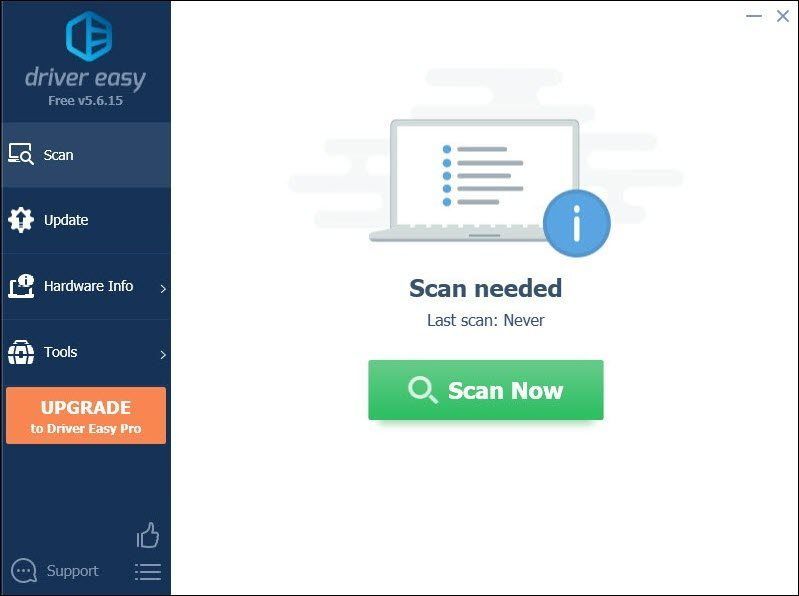
3) Klicken Sie Alle aktualisieren . Driver Easy lädt dann alle Ihre veralteten und fehlenden Gerätetreiber herunter und aktualisiert sie, sodass Sie jeweils die neueste Version direkt vom Gerätehersteller erhalten.
(Dies erfordert die Pro-Version was dazugehört volle Unterstützung und ein 30 Tage Geld-zurück Garantie. Sie werden zum Upgrade aufgefordert, wenn Sie auf Alle aktualisieren klicken. Wenn Sie nicht auf die Pro-Version upgraden möchten, können Sie Ihre Treiber auch mit der KOSTENLOSEN Version aktualisieren. Alles, was Sie tun müssen, ist, sie einzeln herunterzuladen und manuell zu installieren. )
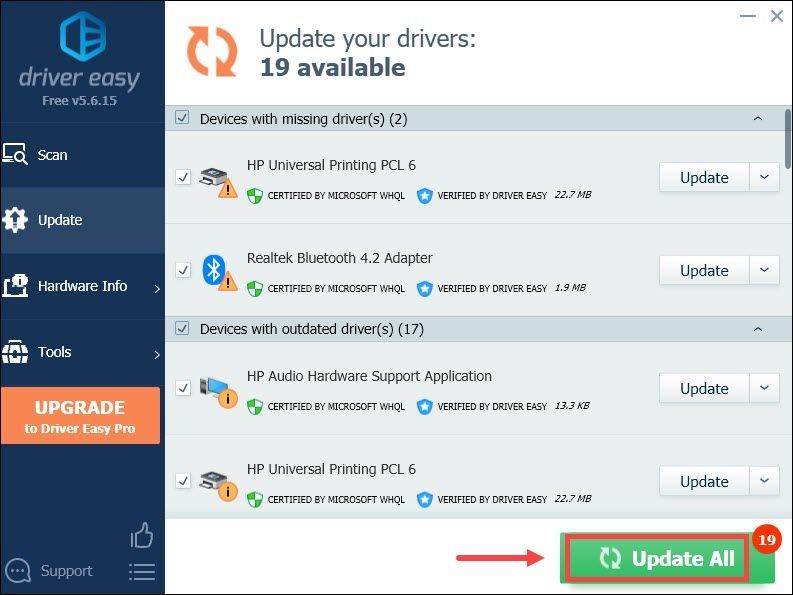 Der Pro-Version von Driver Easy kommt mit volle technische Unterstützung . Wenn Sie Hilfe benötigen, wenden Sie sich bitte an das Support-Team von Driver Easy unter .
Der Pro-Version von Driver Easy kommt mit volle technische Unterstützung . Wenn Sie Hilfe benötigen, wenden Sie sich bitte an das Support-Team von Driver Easy unter . Starten Sie Ihren PC nach dem Aktualisieren der Treiber neu. Setzen Sie dann Ihre Installation fort oder starten Sie Ihr Spiel von Origin aus, um zu prüfen, ob diese Fehlermeldung weiterhin angezeigt wird.
4. Führen Sie Origin als Administrator aus
Es gibt Situationen, in denen Ihr Spiel nicht installiert werden kann, weil Ihrem Origin-Client die Administratorrechte fehlen. Daher müssen Sie Origin möglicherweise als Administrator ausführen:
1) Schließen Sie Ihren Origin-Client.
2) Klicken Sie mit der rechten Maustaste auf das Origin-Client-Symbol auf Ihrem Desktop (oder im Origin-Verzeichnis, falls es sich nicht auf Ihrem Desktop befindet, und klicken Sie auf Als Administrator ausführen .
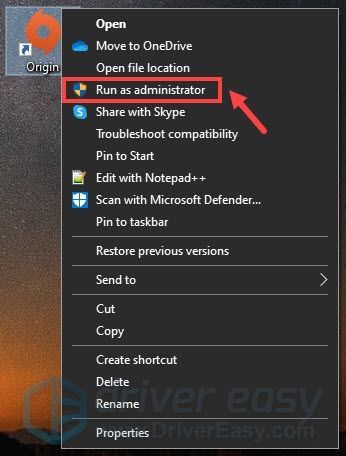
Wenn Origin immer als Administrator ausgeführt werden soll, gehen Sie folgendermaßen vor:
Setzen Sie Ihre Installation fort und prüfen Sie, ob sie Ihnen geholfen hat, das Problem zu beheben. Wenn Ihr Problem weiterhin besteht, versuchen Sie die nächste Lösung unten.
5. Installieren Sie das neuste Visual C++ Redistributable Pack
Microsoft Visual C++ Redistributable ist ein verteilbares Standardpaket mit freigegebenem Code, das Teil Ihres Windows ist und die Ausführung von Apps auf Ihrem PC ermöglicht. Wenn es fehlt oder Ihr aktuelles veraltet ist, können einige Apps, die auf das Redistributable angewiesen sind, nicht gestartet oder ausgeführt werden, was zu einem totalen Durcheinander führt. Daher empfehlen wir Ihnen, das neueste Visual C++ von zu installieren Microsoft , sowohl die x64- als auch die x86-Version (Sie finden sie in der Visual Studio 2015, 2017 und 2019 Sektion. )
Wenn das nicht geholfen hat, fahren Sie mit dem nächsten Fix fort.
6. Laden Sie das Media Feature Pack für Windows 10 N herunter
Für Benutzer, die Windows N-Versionen ausführen, müssen Sie das Media Feature Pack von Microsoft herunterladen, das vielen Spielern geholfen hat, den Fehler zu beseitigen.
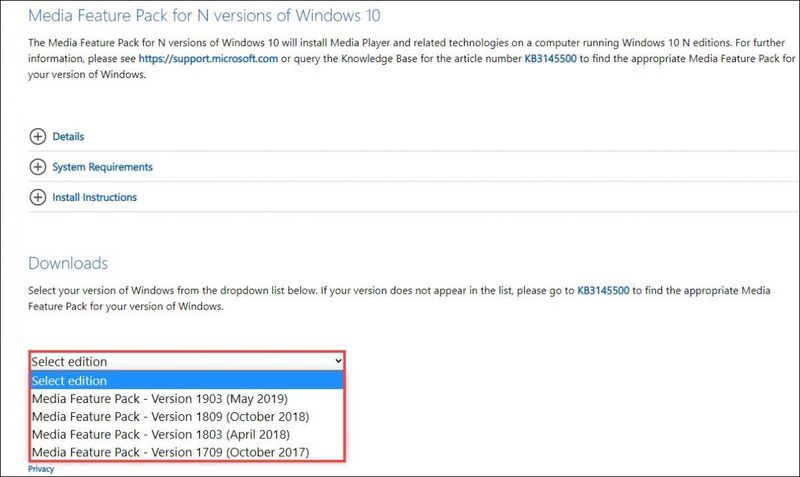
Sie sind sich nicht sicher, welche Windows-Version Sie verwenden? Keine Bange! Führen Sie die folgenden Schritte aus, um es zu überprüfen:
1) Drücken Sie auf Ihrer Tastatur die Tasten Windows + I um die Einstellungen zu öffnen.
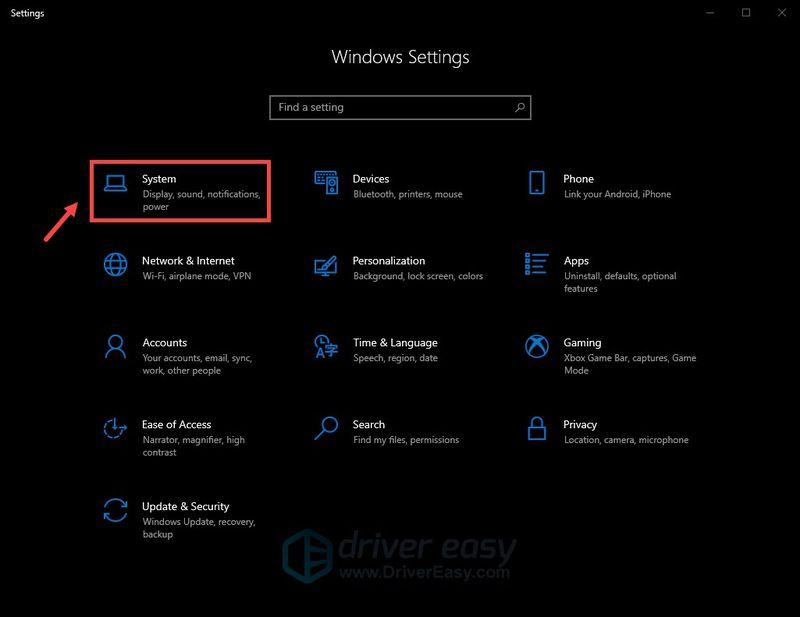
2) Auswählen Etwa . Dann im Windows-Spezifikationen finden Sie Ihre Ausgabe.
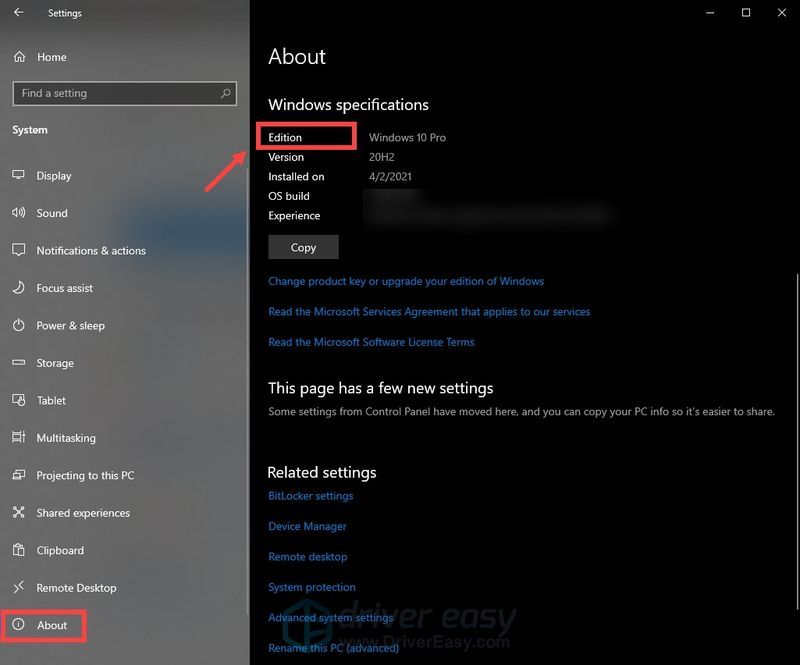
Hoffentlich hat dieser Beitrag geholfen! Teilen Sie uns im Kommentarbereich unten mit, wenn Sie Ideen oder Fragen haben.




![[GELÖST] Warum ist Netflix so langsam?](https://letmeknow.ch/img/knowledge/12/why-is-netflix-slow.jpg)


![[GELÖST] Back 4 Blood Voice Chat funktioniert nicht](https://letmeknow.ch/img/knowledge/73/back-4-blood-voice-chat-not-working.jpg)


